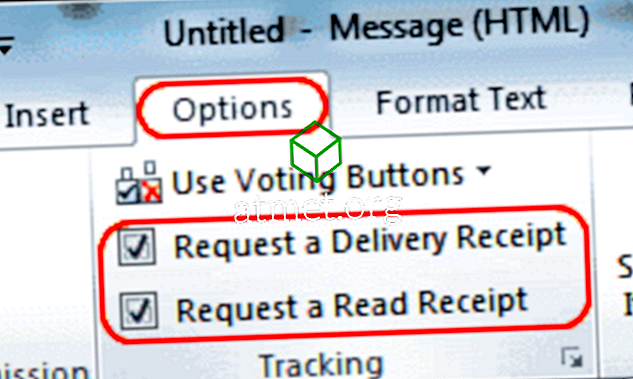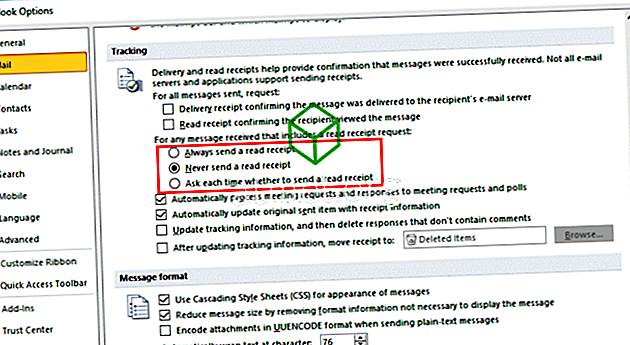Du kan bekræfte, at en e-mail, du sendte, blev leveret eller læset ved at anmode om en leverings- eller læsekvittering i e-mailklienten Microsoft Outlook 2019 eller 2016. Bare følg disse trin.
Anmod om kvitteringer, når du sender en enkelt besked
Denne mulighed vil sende en anmodning om en læsekvittering med en enkelt besked, der sendes fra din Outlook-klient.
- Mens du skriver din besked, skal du vælge fanen " Indstillinger ".
- Under afsnittet " Sporing " skal du markere afkrydsningsfeltet for et eller begge af følgende:
- Anmod om leveringskvittering for denne meddelelse
- Anmod om en læsekvittering for denne meddelelse
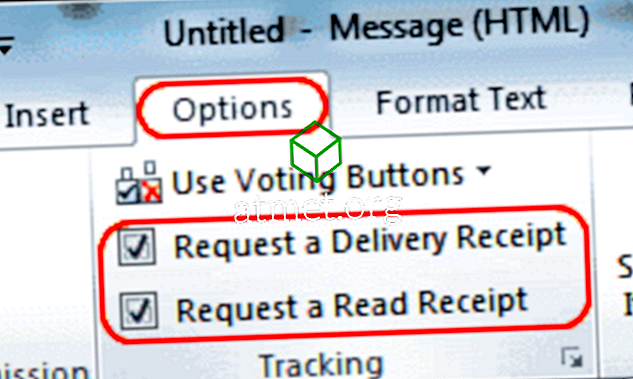
Anmod om kvitteringer for alle sendte meddelelser som standard
Disse indstillinger vil kontrollere, om indtægter sendes fra din Outlook-klient, når du sender en e-mail-besked.
- Fra hovedskærmen Outlook skal du vælge " File "> " Options ".
- Vælg " Mail " i venstre rude.
- Rul ned til sektionen " Sporing ".
- Vælg " Leveringskvittering, der bekræfter meddelelsen blev leveret til modtagerens e-mail-server " og / eller " Læs kvittering, der bekræfter modtageren set beskeden " som ønsket.

Nu når du sender beskeden, vil du modtage en kvittering, hvis e-mailen læses eller leveres.
Kvittering på modtagne meddelelser
Du kan fortælle Outlook, hvilke handlinger der skal gælde for e-mail, når afsenderen sender dig en anmodning om en læsekvittering med disse trin.
- Fra hovedskærmen Outlook skal du vælge " File "> " Options ".
- Vælg " Mail " i venstre rude.
- Rul ned til sektionen " Sporing ".
- Vælg et valg under " For enhver modtaget besked, der indeholder en læsekvitteringsanmodning ".
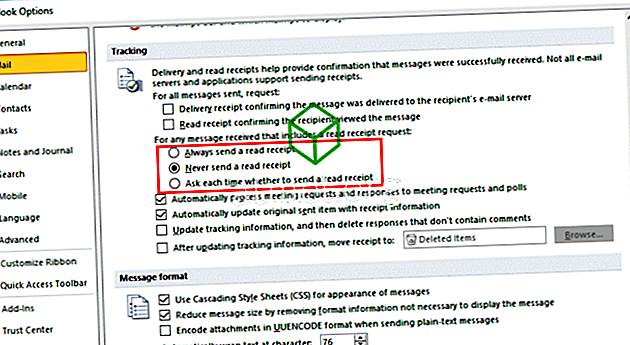
Bemærk dog, at leverings- og læsekvitteringer kan slås fra af modtageren eller e-mail-serveradministratoren i modtagerens ende. Dette er ikke en tålsikker måde at kontrollere, om e-mail blev modtaget eller leveret. Det er dog i de fleste tilfælde dog.